Android के लिए नेविगेशन SDK टूल को इंटिग्रेट करके, आप अपने ऐप्लिकेशन को बाहरी मैप व्यू से लिंक करने के अलावा और भी बहुत कुछ कर सकते हैं. Google Maps नेविगेशन से आपका ऐप्लिकेशन, ड्राइवर की यात्रा के डेटा को डाइनैमिक तरीके से वापस पाने और एक लुक से जुड़ी रिपोर्ट दे सकता है.
इस गाइड में आपको एक Android Studio प्रोजेक्ट, नेविगेशन SDK टूल इंटिग्रेट करने, और SDK टूल के साथ दिए गए डेमो ऐप्लिकेशन को चलाने का तरीका बताया गया है.
नेविगेशन SDK टूल एक स्टैटिक लाइब्रेरी (.aar) है. इसकी मदद से, यह कंट्रोल किया जा सकता है कि आपके ऐप्लिकेशन में नेविगेशन के लिए, किस तरह का कॉन्टेंट और ऑडियो काम करेगा. लाइब्रेरी के बारे में ज़्यादा जानने के लिए, एक अलग विंडो में नेविगेशन SDK टूल का रेफ़रंस (Javadoc) खोलें.
तैयार हो जाएं
Android के लिए नेविगेशन SDK का इस्तेमाल शुरू करने के लिए, पक्का करें कि आपके पास ये आइटम हों:
Google Maps Platform प्रतिनिधि:
- नेविगेशन SDK टूल के साथ इस्तेमाल करने के लिए एक एपीआई पासकोड का प्रावधान किया गया है. आपको अपना ProjectID देना होगा. यह आईडी, Google Cloud Console के मुख्य डैशबोर्ड में, प्रोजेक्ट के नाम के नीचे मिलेगा.
वह ज़िप फ़ाइल जिसमें ये चीज़ें शामिल होती हैं:
libs/डायरेक्ट्री में मौजूद स्टैटिक लाइब्रेरी फ़ाइल .aar जिसमें नेविगेशन SDK टूल को aar बंडल के तौर पर शामिल किया गया है.- लाइसेंस देने के लिए टेक्स्ट फ़ाइलें और इस्तेमाल की शर्तों और कानूनी समझौतों के लिंक.
- Android Studio में नए प्रोजेक्ट के तौर पर इंपोर्ट करने के लिए डेमो ऐप्लिकेशन. Gradle और Maven का इस्तेमाल करके, Android Studio में डेमो ऐप्लिकेशन बनाने के लिए ऐप्लिकेशन की फ़ाइलें.
Android Studio, नेविगेशन SDK टूल वाला ऐप्लिकेशन बनाने के लिए सुझाया गया डेवलपमेंट एनवायरमेंट है. यह दस्तावेज़ ऐसे लोगों के लिए डिज़ाइन किया गया है जिन्हें Android डेवलपमेंट और ऑब्जेक्ट-ओरिएंटेड प्रोग्रामिंग के सिद्धांतों के बारे में जानकारी है. उपयोगकर्ताओं के नज़रिये से आपको Google Maps के बारे में भी जानकारी होनी चाहिए.
SDK टूल, डेमो ऐप्लिकेशन, और दस्तावेज़ पाएं
SDK फ़ाइल को डाउनलोड और अनज़िप करने के बाद, डेमो ऐप्लिकेशन की जांच की जा सकती है और उसे चलाया जा सकता है.
डेमो ऐप्लिकेशन में एक बिल्ड उपलब्ध कराया जाता है, जो NavigationFragment क्लास को लागू करता है. साथ ही, NavigationView क्लास को लागू करने वाला वैरिएंट उपलब्ध कराता है. NavigationFragment वैरिएंट डिफ़ॉल्ट रूप से चलता है और नेविगेशन पाथ दिखाता है, जैसा कि इस इमेज में दिखाया गया है.
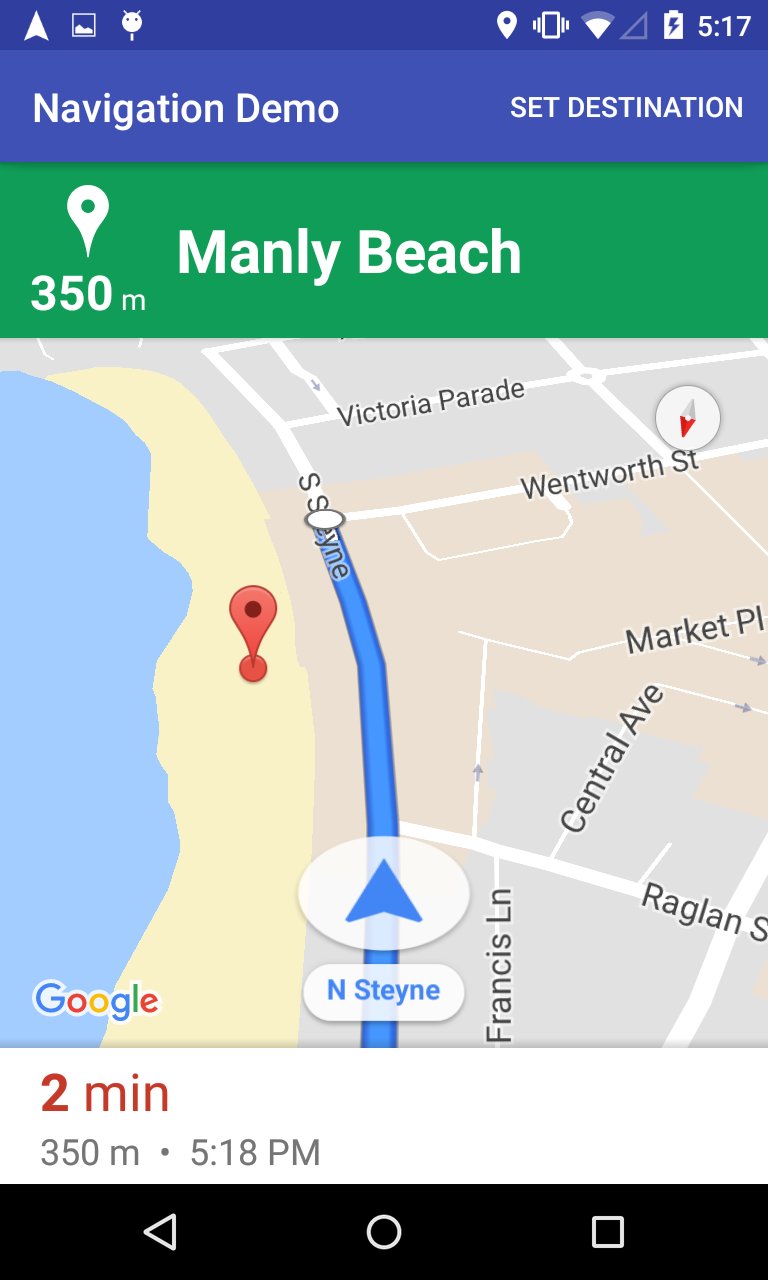
अपने पसंदीदा फ़ाइल मैनेजर का इस्तेमाल करके, SDK टूल की फ़ाइलों वाली डायरेक्ट्री पर जाएं.
नेविगेशन SDK लाइब्रेरी को
demoप्रोजेक्ट कीapp/libsडायरेक्ट्री में कॉपी करें:उदाहरण के लिए, अपने Linux टर्मिनल में
cp libs/*.aar demo/app/libsचलाया जा सकता है.Android Studio में, डेमो ऐप्लिकेशन इंपोर्ट करें और Gradle को चलाने की अनुमति दें.
ऐप्लिकेशन के
AndroidManifest.xmlको खोलें औरAPI_KEYप्रॉपर्टी की वैल्यू अपडेट करें:<?xml version="1.0" encoding="utf-8"?> <manifest xmlns:android="http://schemas.android.com/apk/res/android" package="com.example.navigationapidemo" > <application android:allowBackup="true" android:icon="@mipmap/ic_launcher" android:label="@string/app_name" android:supportsRtl="true" android:theme="@style/_AppTheme" > <meta-data android:name="com.google.android.geo.API_KEY" android:value="YOUR_API_KEY"/> </application> </manifest>बिल्ड करें पर क्लिक करें और SDK टूल लागू करने से जुड़ी जानकारी की जांच करें.
java क्लास में, लागू करने वाला कोड नोट करें.
लेआउट एक्सएमएल में, लेआउट डिज़ाइन और टेक्स्ट नोट करें.
create.gradle फ़ाइल में, SDK टूल को डिपेंडेंसी में नोट करें.
ऐप्लिकेशन चलाएं
किसी Android डिवाइस को अपने कंप्यूटर से कनेक्ट करें या एम्युलेटर का इस्तेमाल करें.
- Android डिवाइस अपने Android डिवाइस पर डेवलपर के लिए सेटिंग और टूल चालू करने और डिवाइस का पता लगाने के लिए, अपने सिस्टम को कॉन्फ़िगर करने के लिए दिए गए instructions देखें.
- एमुलेटर किसी वर्चुअल डिवाइस को कॉन्फ़िगर करने के लिए, Android वर्चुअल डिवाइस (एवीडी) मैनेजर का इस्तेमाल करें. एम्युलेटर चुनते समय, पक्का करें कि आपने Google API वाली इमेज चुनी हो.
Android Studio में, Run मेन्यू विकल्प (या 'चलाएं' बटन आइकॉन) पर क्लिक करें. इसके बाद, डिप्लॉयमेंट टारगेट चुनें.
नेविगेशन डेमो ऐप्लिकेशन में, डेस्टिनेशन सेट करें चुनें. इसके बाद, कोई जगह चुनने और सिम्युलेट किया गया नेविगेशन शुरू करने के लिए प्रॉम्प्ट दिए गए निर्देशों का पालन करें.
व्यू वैरिएंट बनाएं
डेमो ऐप्लिकेशन में, व्यू का एक वैरिएंट शामिल है.
Android Studio में, डेमो ऐप्लिकेशन खोलें और बिल्ड विंडो के बिल्ड वैरिएंट टैब पर क्लिक करें.
वैरिएंट बनाएं विंडो में, viewDebug चुनें. इसके बाद, फ़ाइल की सूची में बदलाव हो जाते हैं.
NavigationViewक्लास के लिए, SDK टूल लागू करने की जानकारी की जांच करें.NavViewActivity.javaमें, लागू करने वाला कोड नोट करें.Activity_Nav_View.xmlमें, लेआउट डिज़ाइन और टेक्स्ट नोट करें.
ऐप्लिकेशन बनाएं और चलाएं. ऐप्लिकेशन का नाम बदलकर यह दिखाता है कि कौनसा वर्शन बनाया गया है. ऐसा नहीं करने पर, सिर्फ़ रेंडर करने वाला ऑब्जेक्ट अलग होता है.
अगला कदम
अपने ऐप्लिकेशन में Android के लिए नेविगेशन SDK टूल को इंटिग्रेट करें.

